É possível exportar vistas de folhas como arquivos DWF, marcar arquivos e, então, vincular a revisão de volta para o projeto.
Ao criar documentos de construção, um fluxo de trabalho típico é imprimir uma folha e o arquiteto do projeto ou outro profissional revisá-la, marcá-la e retorná-la para o originador da folha para que as alterações solicitadas sejam feitas.
O Revit aprimora este processo ao permitir que você exporte vistas de folhas como arquivos DWF. Os arquivos DWF podem ser revisados eletronicamente, usando um programa como o Autodesk® Design Review. Em seguida as revisões podem ser vinculadas de volta no Revit para as alterações serem vistas. Como eles estão vinculados, o arquivo do Revit e o arquivo DWF, permanecem sincronizados em relação as revisões.
O Autodesk® Design Review está disponível para download em http://www.autodesk.com.br/designreview .
As etapas a seguir descrevem o processo para entregar a vista da folha do Revit, revisá-la e trazê-la de volta para o Revit. Este processo é geralmente conhecido como ida e volta.
Para vincular revisões DWF
- No Revit, abra uma vista de folha e exporte-a para DWF clicando na guia Arquivo
 Exportar
Exportar
 (DWF/DWFx). Consulte Exportar para DWF.
(DWF/DWFx). Consulte Exportar para DWF.
- Use um programa compatível com DWF (como o Autodesk® Design Review) para revisar o arquivo DWF.
Quando você revisa o arquivo DWF, estará revisando em cima das vistas plotadas do Revit, como se tivesse usado um marcador vermelho ou uma impressão. Após rever o DWF, poderá vinculá-lo de volta ao Revit.
- Vincular as revisões no Revit
- Retorne ao Revit.
- Clique na guia Inserir
 painel Link
painel Link
 (Marcação DWF).
(Marcação DWF).
- Na caixa de diálogo Importar/Vincular arquivo DWF, navegue até o arquivo DWF revisado e clique em Abrir.
A caixa de diálogo Vincular página de revisão a folhas do Revit é exibida. A coluna Vista DWF exibe os nomes das vistas de folhas que estão revisadas no arquivo DWF. A coluna Vista do Revit exibe a vista de folha correspondente. Se o nome da folha do arquivo DWF for o mesmo do nome da folha do arquivo do Revit, o nome da folha do Revit será preenchido automaticamente na coluna Vista Revit.
Se o nome da vista da folha do Revit mudou desde que foi exportado para DWF, a coluna Vista Revit exibirá <Não vinculada > ao lado da vista da folha DWF.
- Se o valor Vista Revit para <Não vinculado>, selecione uma vista de folha do Revit. (Clique na caixa abaixo da coluna Vista Revit e selecione um nome na lista).
Nota: Também pode-se fazer isso se tiver diversas outras vistas de folhas no arquivo do Revit e desejar aplicar as revisões à uma das outras vistas de folha. Isso faria sentido somente se os blocos de título da outra vista de folha tivesse o mesmo tamanho que a original.
- Clique em OK.
As revisões DWF são colocadas na vista da folha como um símbolo de importação. As revisões são afixadas, o que significa que você não pode modificar suas posições e não as pode copiar, rotacionar, espelhar, excluir ou agrupar.
Se as revisões foram criadas no Design Review usando suas ferramentas de revisões, você poderá modificar algumas propriedades de revisão no Revit.
- Alterar o status e adicionar notas para revisões:
- Selecione um objeto de revisão que foi criado no Design Review.
Um objeto de revisão deve ter a aparência abaixo.
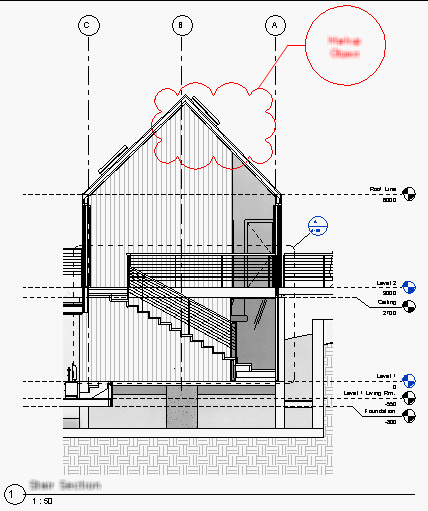
- Na paleta Propriedades, modifique as propriedades de Status e Notas, se desejado.
- Clique em Apply (Aplicar).
- Salve o arquivo do Revit.
- Selecione um objeto de revisão que foi criado no Design Review.
As alterações são salvas no arquivo DWF vinculado. As alterações podem ser visualizadas no arquivo DWF ao selecionar o objeto de revisão correspondente.